win10如何取消开机密码登录界面 win10怎么删除开机密码
更新日期:2023-08-31 12:03:36
来源:转载
win10作为一款功能强大的操作系统,为我们带来了诸多便利。然而,有时候我们可能会对开机密码登录界面感到烦恼,特别是在私密性较低的环境下。那么,win10如何取消开机密码登录界面呢?幸运的是,取消开机密码仅需简单的几个步骤。接下来,我们将一起来看看win10怎么删除开机密码,让我们的操作系统更加便捷和高效。

win10如何取消开机密码登录界面
方法一:设置
1、打开电脑左下角的开始菜单,找到齿轮图标,点击进入设置。如下图:

2、进入设置以后,在弹出的界面里找到帐户。如下图:
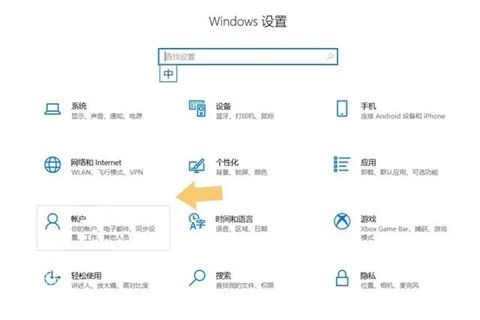
3、点击进入帐户,在弹出的界面左侧找到并点击登录选项,右侧界面会自动切换,在切换的界面里找到密码,点击密码会看到更改。如下图:
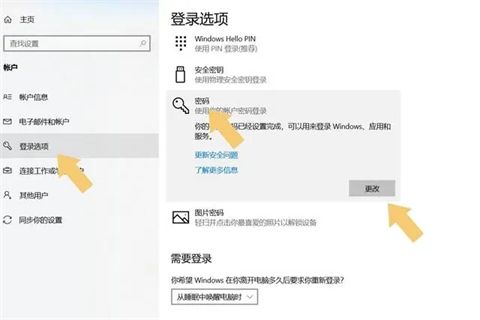
4、点击更改以后,会弹出更改密码的选项,输入旧密码,然后点击下一步。如下图:
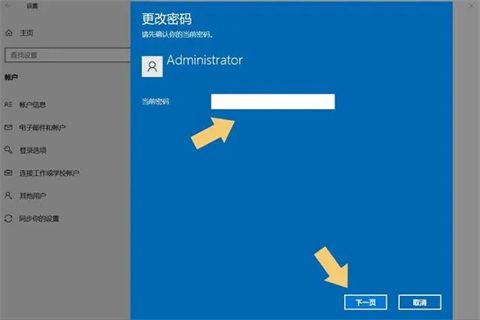
6、点击下一步以后,会提示用户输入新的密码,此时不要输入新的密码,直接点击下一步。如下图:
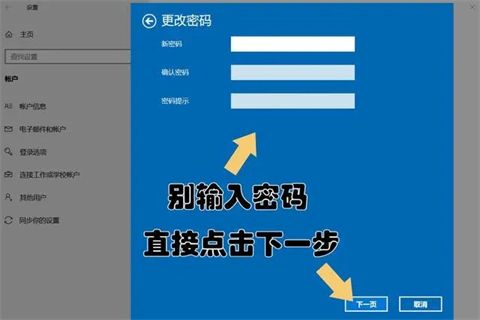
7、点击下一步之后,会弹出一个界面,选择帐户,如果用户没有创建多个帐户,直接点击完成即可。如下图:
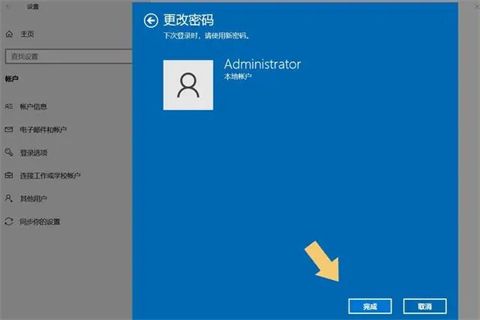
8、点击完成以后,名为“Administrator”的帐户密码也就取消啦。
方法二:控制面板
1、点击电脑桌面上的“控制面板”图标,打开它(进入控制面板的方式有很多,随便选择一种即可)。如下图:

2、打开控制面板以后,将界面切换至类别,在弹出的界面里找到用户帐户,点击更改帐户类型。如下图:
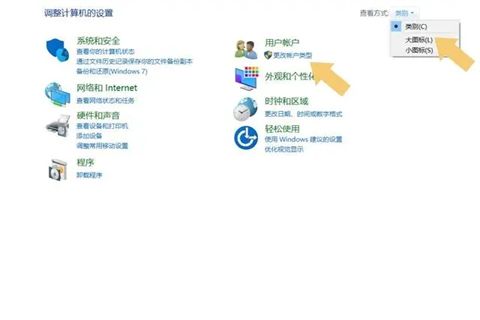
3、点击进入更改帐户类型选项(这里需要说明下,这里设置的步骤有很多,但最终都会打开修改密码的选项,没必要纠结,都是控制面板内的选项),会看到可以修改的帐户,此时点击需要修改的帐户。如下图
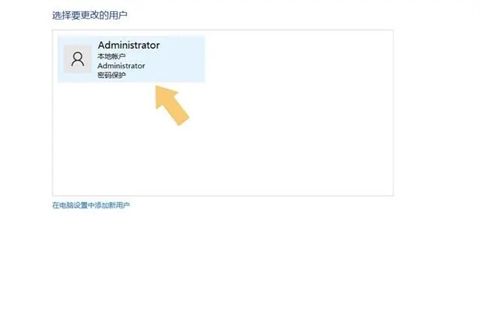
4、点击进入帐户,在弹出的界面里找到更改密码。如下图:
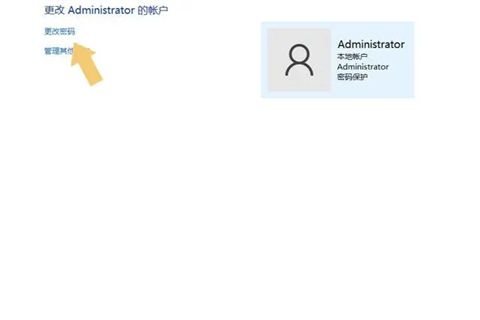
5、点击更改密码以后,界面会再次跳转,就会看到修改密码的选项啦,输入之前的旧密码,然后新密码空着不填写,点击更改密码即可。如下图:
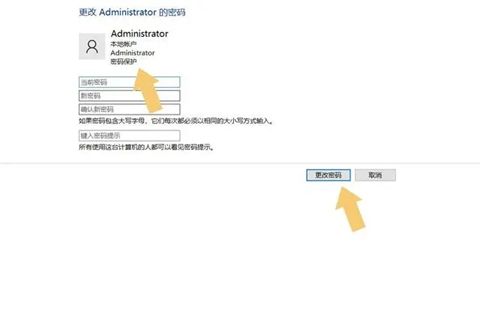
方法三:命令
1、打开电脑,进入电脑桌面,直接按键盘上的快捷键“Win+R”。如下图:

2、按下“Win+R”组合键以后,会呼出系统的运行菜单(呼出的方法很多种,只要能呼出来就行,别纠结这个),然后在运行菜单输入栏内输入命令“netplwiz”。如下图:
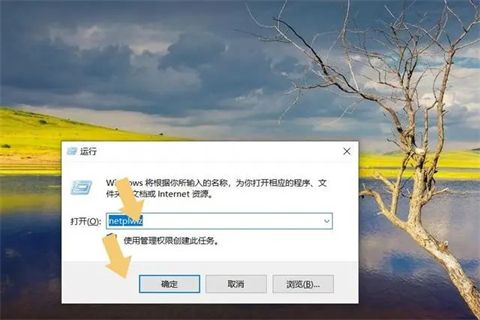
3、输入命令之后点击确定,将界面切换至高级,点击高级。如下图:
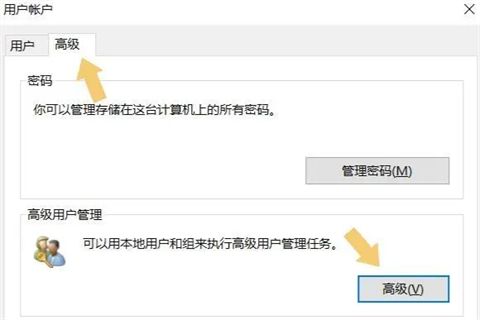
4、进入高级以后,再依次点击用户(左键双击)、Administrator(右键单击),在弹出的界面里就可以看到“设置密码”选项。如下图:
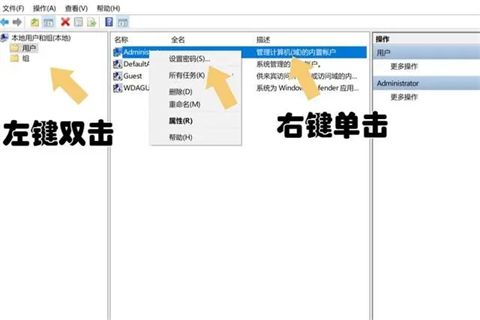
5、然后根据系统提示操作即可(只要密码空着不写,直接点击确定就可以,就会关闭密码)。如下图:

6、此外,部分 windows 10版本在用户界面会看到与密码有关的选项。如下图:
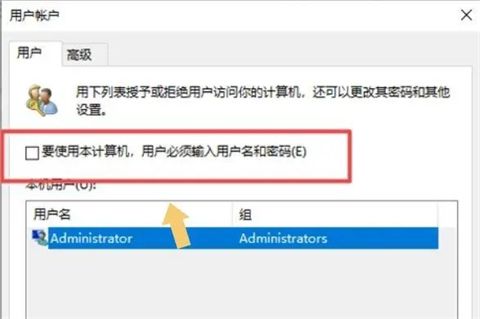
7、将其取消也可以,但新版的Windows 10没有该选项。
方法四:快捷键
1、用户可以直接按键盘上的“CTRL+ALT=DEL”组合键。如下图:

2、界面会再次切换,点击更改密码。如下图:
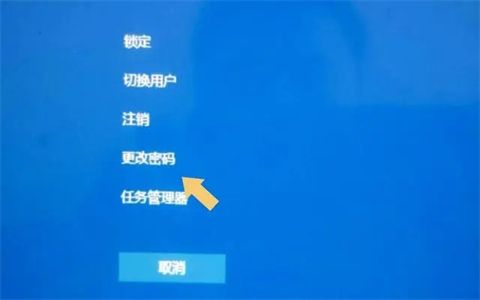
3、然后输入旧密码,不输入新密码,直接提交即可。下图:
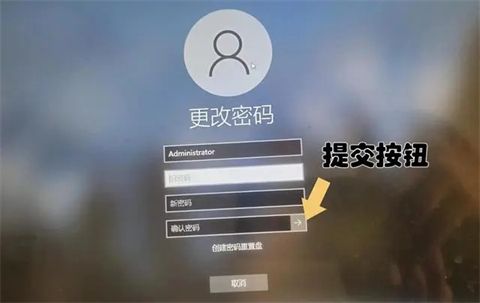
4、此外,如果用户忘记了旧密码, 还可以通过创建密码重置盘的方法重置,但一般不推荐这种方法, 该方法与使用U盘或光盘进入PE模式是相同的。
- monterey12.1正式版无法检测更新详情0次
- zui13更新计划详细介绍0次
- 优麒麟u盘安装详细教程0次
- 优麒麟和银河麒麟区别详细介绍0次
- monterey屏幕镜像使用教程0次
- monterey关闭sip教程0次
- 优麒麟操作系统详细评测0次
- monterey支持多设备互动吗详情0次
- 优麒麟中文设置教程0次
- monterey和bigsur区别详细介绍0次
周
月











